Märkus.: See artikkel on oma töö ära teinud ja aegub peagi. Kuna soovime vältida tõrketeateid selle kohta, et ühte või teist lehte ei leitud, eemaldame lingid, millest oleme teadlikud. Kui olete ise loonud sellele lehele viivaid linke, eemaldage need. Üheskoos aitame tagada veebi korraspüsimise.
Microsoft Word Web App laiendab teie Microsoft Wordi kasutuskogemust veebibrauserisse, kus saate dokumentidega töötada otse veebisaidil, kus dokument on talletatud.
Sujuvalt Wordiga integreerimine
Dokumendi loomine Microsoft Wordis Soovite selle postitada veebisaidile, et teised saaksid seda lugeda, võib-olla selle välja printida. Mida teha, kui märkate pärast seda, kui olete sisestanud kellegi nime valesti kirjutatud? Kas see poleks tore, kui saaksite selle kiiresti ära parandada, otse veebisaidil? Word Web App teeb selle stsenaariumi võimalikuks.
Microsoft Word 2010 saate hakata Word Web App kasutama, kui salvestate dokumendi oma SharePointi teeki. Klõpsake menüüs faili nuppu Salvesta & saadaja seejärel klõpsake käsku Salvesta SharePointi.
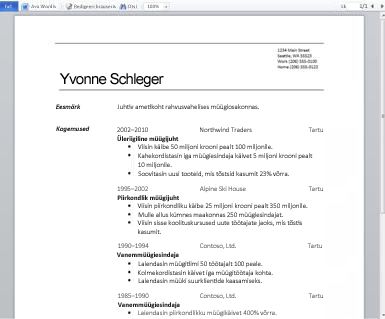
Nüüd on teie dokument saadaval, et vaadata ja printida kiiresti, brauseris redigeerida või Wordis uuesti avada.
Märkus.: Word Web App avamisel ei ole vaja dokumente luua Word 2010. Parima ühilduvuse huvides kasutage Office Word 2003 või uuemat versiooni või kasutage rakendust Word for Mac 2008 versioon 12.2.9 või Word for Mac 2011. Kui kasutate rakendust Word 2003, installige uusim hoolduspakett ja salvestage oma arvutis olevad dokumendid DOCX-failidena ning seejärel laadige dokument üles SharePointi saidile, kus Office Web Apps programmid on konfigureeritud.
Dokumendi lugemine brauseris
Dokumendi avamisel rakenduses SharePoint Word Web App avab dokumendi brauseris. Paigutus ja vorming on see, mida näeksite, kui avate dokumendi Wordis küljendivaates.
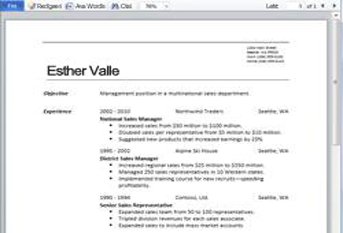
Märkus.: Kui teil pole installitud Microsoft Silverlight 2 või uuemat versiooni, kuvatakse Word Web App riba, kus on Silverlighti installimiseks link. Silverlight pole nõutav, kuid dokumendid kuvatakse kiiremini ja suurema visuaalse truuduse korral kõrge suumi tasemel, kui teil on installitud Silverlighti uusim versioon.
Vaates Lugemisvaade saate dokumendi üle vaadata või kindlale lehele liikuda. Tippige selle lehe number, mille soovite üle viia, või kasutage nuppe eelmine leht ja Järgmine leht .
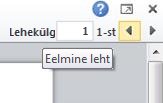
Kui soovite lähemalt vaadata, või kui soovite kuval kuvada rohkem lehte, kasutage lehe vaate suurendamiseks või vähendamiseks käsku Suum .
Sõnade või fraaside otsimiseks saate kasutada ka käsku Otsi . Otsingutulemid on dokumendis esile tõstetud.
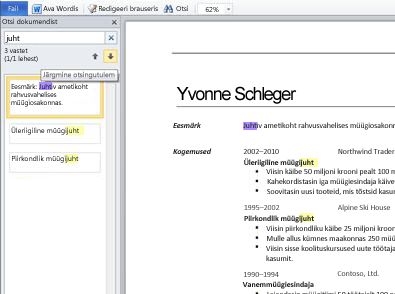
Nagu ka veebilehega, saate dokumendis teksti valida ja selle kopeerida, et see oleks mõnes muus rakenduses kleepimiseks saadaval.
Brauserist printimine
Word Web App prinditakse dokument nii, nagu see kuvatakse vaates Lugemisvaade. Dokumendi printimiseks klõpsake menüüd failid ja seejärel nuppu Prindi.
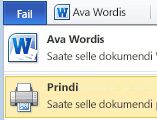
Märkused: Word Web App printimiseks on vaja PDF-i vaaturit. Kui teil pole veel PDF-i vaaturit, saate selle veebist tasuta alla laadida. Word Web App toetab järgmist PDF-i vaaturit.
-
Adobe Reader 9. x
-
Adobe Reader 8. x
-
Adobe Reader 6. x
-
Rakenduse Adobe Reader 9 Mac OS X jaoks
-
Rakenduse Adobe Reader 8 Mac OS X jaoks
-
Foxit Reader 2,3
Brauseris redigeerimine
Kui soovite dokumenti muuta, klõpsake nuppu Redigeeri brauseris. Vaates redigeerimine saate sisu lisada ja kustutada ning teksti vormindada. Redigeerimise vaade on optimeeritud sisu redigeerimiseks, mitte dokumenti kuvamata. Paigutust lihtsustatakse vaates redigeerimine ja üksusi, mida vaade ei saa kuvada, kuvatakse kohatäidete. Kohatäited takistavad tahtmatult sisu kustutamist, mida saab kuvada, kuid mida ei saa Word Web App redigeerida.
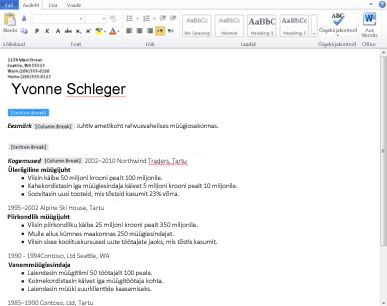
Vaates redigeerimine saate teksti tippida tavalisel viisil ja kasutada käske Kopeeri/Kleebi ja Võta tagasi/Tee uuesti. Saate teksti vormindada, rakendades laade ja kogu teksti vormindamise valikuid, mida kuvatakse menüüs Avaleht .
Saate lisada ka pilte, tabeleid ja hüperlinke. Nende lisamiseks valige menüü Lisa .
Kui soovite näha, kuidas teie muudatused dokumendis kuvatakse, klõpsake menüü faili nuppu Salvesta ja seejärel aktiveerige uuesti lugemisvaade: klõpsake menüüs Vaade nuppu Lugemisvaade.
Sujuv redigeerimine Wordis
Word Web App redigeerimine sobib kõige paremini kiirete muudatuste tegemiseks (nt paranduse tegemiseks, pildi lisamiseks või teksti lisamiseks). Kui soovite Wordi võimaluste kogu komplekti, klõpsake menüüd failid ja seejärel käsku Ava Wordis.
Word Web App avab dokumendi otse Wordi töölauarakenduse rakenduses, kus saate oluliselt töötada (nt kui soovite muuta dokumendis olevaid laade, muuta SmartArt-pilti või lisada päiseid ja jaluseid). Kui klõpsate Wordis nuppu Salvesta, salvestab Word dokumendi veebiserverisse tagasi.
Märkus.: Dokumentide avamine otse brauserist Wordi töölauarakenduse toetatakse Firefoxi, Internet Exploreri (Windows) ja Safari (Mac) brauserites. Windowsis peate kasutama ka rakendust Word 2003 või uuemat versiooni, et seda funktsiooni kasutada (kui kasutate Firefoxi, peate kasutama ka Word 2010 ). Mac-arvutis on selle funktsiooni kasutamiseks vaja Microsoft Word for Mac 2008 versiooni 12.2.9 või Word for Mac 2011.










